
Talaan ng mga Nilalaman:
- May -akda John Day [email protected].
- Public 2024-01-30 13:15.
- Huling binago 2025-01-23 15:13.

Ang Instructable na ito ay nakikipagkumpitensya o paligsahan: "GIFs Challenge 2017", Kung gusto mo ito, mangyaring ibigay ang iyong boto sa pamamagitan ng pag-click sa banner sa itaas. Maraming salamat!;-)
Ang tutorial na ito ay isang pagpapatuloy ng isang paglalakbay upang matuto nang higit pa tungkol sa mahusay na aparatong IoT na ito, ang ESP32.
Sa aking huling tutorial: Ginawang Simple ang IOT: Nagpe-play Sa ESP32 sa Arduino IDE, ginalugad namin:
- Digital Output: Pagkurap ng isang LED
- Digital Input: Nagbabasa ng isang Touch Sensor
- Pag-input ng Analog: Nagbabasa ng isang variable na boltahe mula sa isang potensyomiter
- Analog Output: Pagkontrol ng isang LED na ningning
- Analog Output: Pagkontrol ng isang Posisyon ng Servo
- Ang Data ng Temperatura / Humidity ng Pagbasa na may isang Digital sensor
- Pagkonekta sa Internet at pagkuha ng lokal na oras
- Tumatanggap ng data mula sa isang simpleng lokal na web page, i-on / i-off ang isang LED
- Paghahatid ng data sa isang simpleng lokal na webPage
Ngayon ay isama natin ang isang OLED upang ipakita sa lokal ang data na nakuha ng sensor ng DHT (Temperatura at Humidity) pati na rin ang lokal na oras.

Hakbang 1: BoM - Bill of Material
- ESP32 Development Board (US $ 8.52)
- 0.91 pulgada 128x32 I2C IIC Serial Blue OLED LCD Display (US $ 2.98)
- DHT22 / AM2302 Digital Temperatura at Humidity Sensor (US $ 9.99)
- 1 x LED (opsyonal)
- 2 x Mga Resistor: 330 ohm at 10K ohm
- Potensyomiter: 10K ohm
- Protoboards
Hakbang 2: Pag-install ng Driver at Library ng ESP32

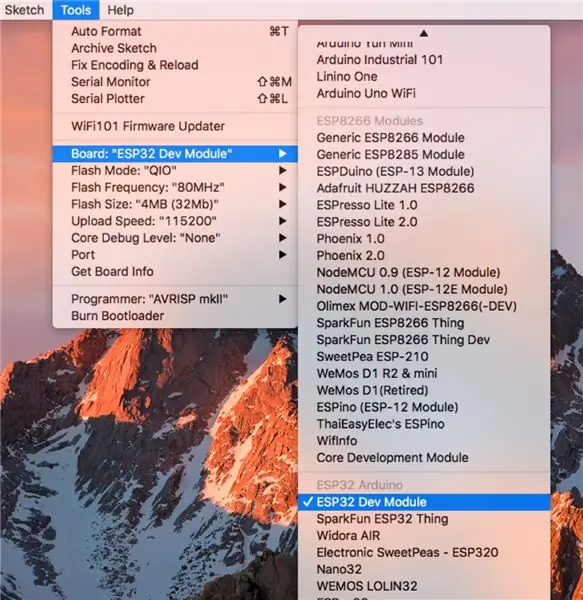
Gagamitin namin ang Arduino IDE upang i-program ang aming ESP32, sa parehong paraan na ginagawa namin sa pamilya ESP8266.
I-install ang Mga Driver:
Mahalaga na na-install mo sa iyong computer, ang na-update na CP210x USB sa UART Driver. Ipasok ang link na ito: usb-to-uart-bridge-vcp-driver at i-install ang tamang driver para sa iyong OS.
I-install ang Library:
Ang bagong bagay dito ay ang Expressif mismo sa GitHub nito, bibigyan kami ng mga tamang direksyon para sa pag-install ng library: arduino-esp32. Sundin ang mga tagubilin para sa iyong OS.
Pagkatapos nito, i-restart ang Arduino IDE at tapos na ito! Dapat kang makakita ng maraming mga board sa Menu na "TOOLS". Piliin ang naaangkop para sa iyo. Sa pangkalahatan, ang "generic" na ESP32 DEV MODULE ay gumagana nang maayos.
Kapag binuksan mo ang Arduino IDE sa kauna-unahang pagkakataon, mapapansin mo na ang default na bilis ng pag-upload ay 921, 600 bauds. Ito ay maaaring provoque kawalang-tatag. Palitan ito ng 115, 200 bauds!
Hakbang 3: Pag-install ng HW
Inirerekumendang:
BigBit Binary Clock Display: 9 Mga Hakbang (na may Mga Larawan)

BigBit Binary Clock Display: Sa isang nakaraang Instructable (Microbit Binary Clock), ang proyekto ay perpekto bilang isang portable desktop appliance dahil ang display ay maliit. Samakatuwid tila naaangkop na ang susunod na bersyon ay dapat isang mantel o naka-mount na bersyon ngunit mas malaki
Mga graphic sa isang SSD1306 I2C OLED 128x64 Display With CircuitPython Gamit ang isang Itsybitsy M4 Express: 13 Mga Hakbang (na may Mga Larawan)

Mga graphic sa isang SSD1306 I2C OLED 128x64 Display With CircuitPython Gamit ang isang Itsybitsy M4 Express: Ang display na SSD1306 OLED ay isang maliit (0.96 "), mura, malawak na magagamit, I2C, monochrome grapikong display na may 128x64 pixel, na madaling ma-interfaced (4 lamang wires) sa microprocessor development boards tulad ng isang Raspberry Pi, Arduino o
Digital at Binary Clock sa 8 Digits X 7 Mga Segment na LED Display: 4 na Hakbang (na may Mga Larawan)

Digital & Binary Clock sa 8 Digits X 7 Mga Segment na LED Display: Ito ang aking na-upgrade na bersyon ng isang Digital at amp; Ang Binary Clock na gumagamit ng isang 8 Digit x 7 Segment LED Display. Gusto kong magbigay ng mga bagong tampok para sa karaniwang mga aparato, lalo na ang mga orasan, at sa kasong ito ang paggamit ng 7 Seg display para sa Binary Clock ay hindi kinaugalian at ito
£ 1 Radio Alarm Clock sa Internet: 5 Mga Hakbang (na may Mga Larawan)
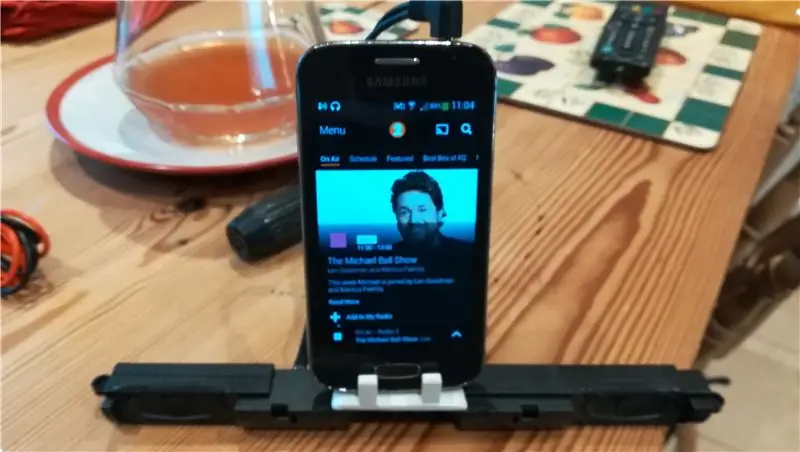
£ 1 Internet Alarm Clock Radio: Kaya tulad ng maraming mga tao mayroon akong isang lumang smartphone at alam namin na maraming mga gamit ang maaaring ilagay sa kanila. Dito ako gagawa ng isang radio na orasan sa internet na mas mababa ang gastos kaysa sa mga magarbong maaari mong i-plug ang iyong iPhone
Bumuo ng isang Tunay na Bell-striking Clock para sa Iyong PC at isang Fire Extinguisher-Striking Clock .: 3 Mga Hakbang (na may Mga Larawan)

Bumuo ng isang Real Bell-striking Clock para sa Iyong PC at isang Fire Extinguisher-Striking Clock .: Isang tanso na kampanilya, isang maliit na relay ng maraming mga bagay at isang tunay na kampana ay maaaring hampasin ang oras sa iyong desktop. Kahit na ang proyektong ito ay tumatakbo sa Windows at Mac Ang OS X din, nag-idecide ako upang mai-install ang Ubuntu Linux sa isang PC na nakita ko sa basurahan at ginagawa iyon: Hindi ko kailanman
